Spørsmål
Problem: Hvordan avinstallere MapsGalaxy Toolbar?
Jeg har lagt merke til en mistenkelig verktøylinje kalt MapsGalaxy på Chrome. Hva er rart for meg at jeg ikke installerte det eller i det minste ikke med vilje. Jeg fant avinstalleringsprogrammet på kontrollpanelet og fjernet appen, men verktøylinjen forblir på Chrome. På toppen av det har appen blitt installert på nytt rett etter at Windows har startet på nytt. Kan noen være så snill å hjelpe?
Løst svar
MapsGalaxy er en legitim nettleserverktøylinje utviklet av Mindspark Interactive Network, Inc. Den gir tilgang til kart, satellittbilder, de raskeste veibeskrivelsene, trafikkrapporter og annen nyttig informasjon som hindrer folk i å få mye når de reiser. Mindspart Company har utviklet titalls tematiske verktøylinjer angående matlaging, reiser, tidsstyring osv. som hver har blitt installert av tusenvis av Windows-brukere.
Dessverre, men de fleste kommentarene vedr MapsGalaxy-verktøylinjen og andre Mindsparks produkter er ganske negative. Selskapet blir ofte anklaget for å spre verktøylinjen ved bunting eller med andre ord som et vedlegg av tredjeparts freewares. Urettferdig distribusjonsteknikk har blitt bekreftet av cybersikkerhetseksperter som som et resultat tilskrev MapsGalaxy-verktøylinjen til gruppen av potensielt uønskede programmer.
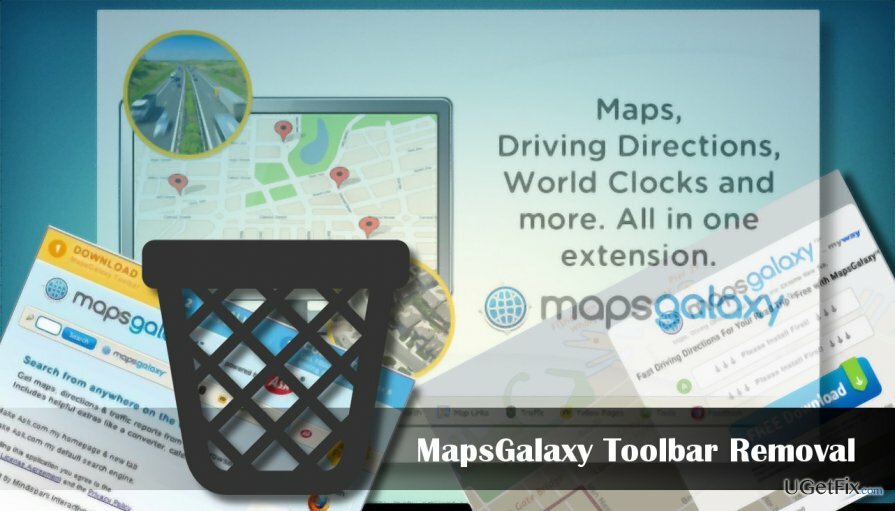
Dessuten kan denne verktøylinjen installere sine nettleserhjelpeobjekter (BHO), for eksempel YourVideoChat eller SoccerInferno, som standard uten ber om brukerens tillatelse og erstatter standard startside og søkemotor med home.mywebsearch (dot) com og Myway Søk. Det har også blitt funnet at MapsGalaxy PUP injiserer 39SrcAs.dll-filen i systemet, som er deretter ansvarlig for levering av sponsede annonser og omdirigeringer til tilknyttede nettsteder.
Selv om det er mange klager knyttet til denne verktøylinjen, og statistisk sett velger de aller fleste som endte opp med å installere den, nå fjerning, står alle fritt til å bruke den. Noen anti-malware-verktøy kan gjenkjenne MapsGalaxy-verktøylinjen som et virus, adware eller en annen cyberinfeksjon, men det er ingen argumenter som beviser at det er skadelig for systemet eller at det kan åpne bakdøren for farlig apper. Hvis du likevel vil fjerne MapsGalaxy-verktøylinjen fra Windows, men forgjeves, her er guiden som kan hjelpe deg.
Avinstallerer MapsGalaxy Toolbar
For å avinstallere disse filene, må du kjøpe en lisensiert versjon av Reimage Reimage avinstallere programvare.
Det er tilrådelig å avinstallere MapsGalaxy-kaprer og andre tvilsomme programmer mens systemet startes opp i sikkermodus.
- Åpen Start, hold musepekeren til Strømikon.
- Trykk deretter og hold inne Shift-tasten og velg Omstart.
- Når Windows Recovery Environment åpnes, velg Feilsøking.
- Åpen Avanserte instillinger og deretter gå til Oppstartsinnstillinger.
- Plukke ut Omstart.
- Når systemet starter på nytt, trykk F5 å starte opp i Sikkermodus med nettverk.
Nå må du avinstallere MapsGalaxy-appen fra Programmer og funksjoner og tilbakestille Chrome for å fjerne Myway-søkemotoren, hjemmesiden og annet uønsket innhold.
- Høyreklikk på Windows-tast og velg Kontrollpanel.
- Åpen Programmer og funksjoner og finn MapsGalaxy-appen.
- Klikk på den og velg Avinstaller.
- Sjekk listen over installerte apper, og hvis du finner ukjent programvare og installasjonsdatoen sammenfaller med MapsGalaxy-installasjonen, vil vi på det sterkeste anbefale å avinstallere den også.
- Nå åpen Google Chrome og klikk på de tre horisontale linjene (menyikonet) i øvre høyre hjørne av skjermen.
- Navigere til Innstillinger -> Vis avanserte innstillinger -> Tilbakestill innstillinger.
- Klikk Tilbakestill innstillinger knappen og klikk Nullstille for å bekrefte valget.
- ELLER du kan kopiere og lime inn chrome://settings/resetProfileSettings inn i Chromes adresselinje og trykk Tast inn.
- For å tilbakestille Chrome, trykk Nullstillknapp og bekreft alternativet.
MapsGalaxy Toolbar kan også avinstalleres med et profesjonelt anti-malware-verktøy, for eksempel, ReimageMac vaskemaskin X9. Du må imidlertid tilbakestille nettleserens innstillinger uansett, så ikke glem å utføre de 5-9 trinnene gitt ovenfor.
Bli kvitt programmer med bare ett klikk
Du kan avinstallere dette programmet ved hjelp av trinn-for-trinn-guiden presentert av ugetfix.com-eksperter. For å spare tid har vi også valgt verktøy som hjelper deg med å utføre denne oppgaven automatisk. Hvis du har det travelt eller hvis du føler at du ikke er erfaren nok til å avinstallere programmet på egen hånd, bruk gjerne disse løsningene:
By på
gjør det nå!
nedlastingprogramvare for fjerningLykke
Garanti
gjør det nå!
nedlastingprogramvare for fjerningLykke
Garanti
Hvis du ikke klarte å avinstallere programmet ved å bruke Reimage, gi beskjed til supportteamet vårt om problemene dine. Sørg for å oppgi så mange detaljer som mulig. Vennligst gi oss beskjed om alle detaljer du mener vi bør vite om problemet ditt.
Denne patenterte reparasjonsprosessen bruker en database med 25 millioner komponenter som kan erstatte enhver skadet eller manglende fil på brukerens datamaskin.
For å reparere skadet system, må du kjøpe den lisensierte versjonen av Reimage verktøy for fjerning av skadelig programvare.

For å være helt anonym og forhindre at ISP og regjeringen fra å spionere på deg, bør du ansette Privat internettilgang VPN. Det vil tillate deg å koble til internett mens du er helt anonym ved å kryptere all informasjon, forhindre sporere, annonser, samt skadelig innhold. Det viktigste er at du stopper de ulovlige overvåkingsaktivitetene som NSA og andre statlige institusjoner utfører bak ryggen din.
Uforutsette omstendigheter kan oppstå når som helst mens du bruker datamaskinen: den kan slå seg av på grunn av strømbrudd, a Blue Screen of Death (BSoD) kan forekomme, eller tilfeldige Windows-oppdateringer kan maskinen når du var borte for et par minutter. Som et resultat kan skolearbeid, viktige dokumenter og andre data gå tapt. Til gjenopprette tapte filer, kan du bruke Data Recovery Pro – den søker gjennom kopier av filer som fortsatt er tilgjengelige på harddisken og henter dem raskt.